Cara mencadangkan profil browser Brave

Panduan lengkap untuk mencadangkan dan memulihkan profil pengguna di browser Brave dengan langkah-langkah yang jelas dan aman.
Diablo adalah permainan komputer tahun 1998 yang dibuat oleh Blizzard Software, orang di balik MMORPG World of Warcraft yang populer. Ini diatur dalam Kerajaan fiksi Khanduras. Dalam permainan, pemain mengendalikan seorang pahlawan dan berjuang untuk menyingkirkan dunia Diablo, penjahat utama. Dalam panduan ini, kita akan membahas cara memainkan Diablo di Linux.
Mengunduh Diablo dari GOG.com
Diablo adalah game PC lama dan yang tidak dijual secara fisik oleh Activision Blizzard. Anda tidak akan bisa masuk ke toko PC lokal Anda dan membeli versi baru Diablo di CD-ROM. Satu-satunya cara untuk mendapatkan Diablo 1 untuk sistem PC modern adalah dengan mendapatkannya melalui GOG.com .
Panduan ini berpusat pada pengaturan Diablo 1 di Linux. Jadi, untuk memulai, Anda harus membeli dan mengunduh rilis PC Diablo + Hellfire dari GOG.com . Untuk mendapatkan game di sistem Anda, ikuti petunjuk langkah demi langkah di bawah ini.
Langkah 1: Kepala ke GOG.com, dan membuat account baru. Kemudian, masuk ke akun Anda menggunakan antarmuka login.
Langkah 2: Setelah Anda masuk, cari kotak pencarian di sudut kanan atas dan klik dengan mouse. Kemudian, ketik "Diablo" dan tekan tombol Enter untuk menjalankan pencarian.
Lihat melalui hasil pencarian dan klik pada hasil yang mengatakan, "Diablo + Hellfire." Kemudian, beli gamenya. Saat ini, GOG.com telah terdaftar di 9.99 USD.
Langkah 3: Setelah membeli Diablo + Hellfire dari GOG.com, sekarang saatnya mengunduh penginstal game. Mengingat; kami mengunduh penginstal offline dan bukan GOG Galaxy. GOG Galaxy tidak berfungsi untuk panduan penyiapan ini.
Kepala ke GOG.com/account . Halaman ini memiliki semua game yang dilampirkan ke akun GOG.com Anda, termasuk Diablo + Hellfire (Diablo 1).
Langkah 4: Setelah di halaman akun Anda, klik "Diablo + Hellfire" dengan mouse. Melakukannya akan memberi Anda akses ke halaman Diablo 1 di perpustakaan GOG.com Anda. Pada halaman GOG.com Diablo 1, temukan “UNDUH PEMASANG GAME CADANGAN OFFLINE,” dan klik tautan di bawah untuk memulai pengunduhan penginstal.
Langkah 5: Saat proses pengunduhan selesai, luncurkan jendela terminal di komputer Anda menggunakan Ctrl + Alt + T atau Ctrl + Shift + T pada keyboard. Kemudian, ikuti panduan ini di sini untuk mempelajari cara mengatur Wine terbaru di komputer Anda. Anda akan membutuhkannya untuk menginstal file game Diablo di Linux.
Dengan Wine yang diatur di komputer Anda, pindah ke bagian berikutnya dari panduan ini.
Menginstal Diablo di PC Linux Anda
Menginstal Diablo di PC Linux Anda tidak terlalu sulit, berkat fakta bahwa Wine ada. Untuk memulai proses, gunakan perintah CD untuk memindahkan sesi terminal yang dibuka di bagian panduan sebelumnya ke direktori "Unduhan".
cd ~/Downloads
Setelah Anda berhasil masuk ke direktori “Unduhan”, luncurkan penginstal Diablo + Hellfire GOG.com menggunakan perintah wine di bawah ini.
Harap dicatat: panduan ini ditulis ketika Diablo + Hellfire versi 1.09 (30038) tersedia. Jika penginstal Anda memiliki nomor versi yang berbeda, pastikan untuk mengubah perintah di bawah ini untuk mencerminkannya.
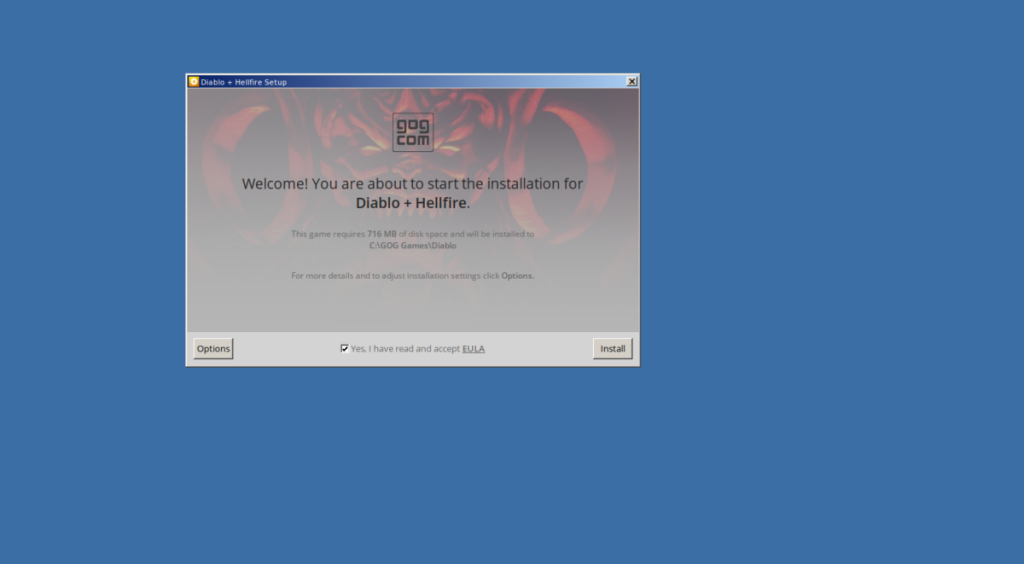
pengaturan anggur_diablo_1.09_hellfire_v2_\(30038\).exe
Setelah menjalankan perintah wine , penginstal GOG.com akan muncul. Menggunakan mouse Anda, lakukan proses pengaturan Diablo + Hellfire di komputer Anda. Seharusnya tidak lama.
Menginstal DevilutionX di Linux
Hal yang hebat adalah bahwa Activision Blizzard bekerja dengan GOG.com untuk membawa penggemar Diablo versi modern dari Diablo 1 (ditambah ekspansi Hellfire) ke sistem modern. Masalahnya, versi game GOG, saat diinstal melalui Wine, tidak berfungsi. Namun, ini tidak masalah, karena kita dapat menggunakan file Windows dengan mesin Linux Diablo 1 bernama DevilutionX.
DevilutionX menambahkan fitur modern (sangat mirip dengan yang dilakukan Activision Blizzard dengan GOG) ke Linux, serta Mac OS dan Windows. Ini adalah program kecil, tetapi akan membantu Anda menjalankan game dengan mudah di Linux. Namun, sebelum kita membahas cara memainkannya, kita harus mendemonstrasikan cara menginstal program.
DevilutionX harus dikompilasi dari sumber. Buka jendela terminal dan masukkan perintah di bawah ini untuk membangun dan menginstal perangkat lunak.
Ubuntu/Debian
sudo apt-get install cmake g++ libsdl2-mixer-dev libsdl2-ttf-dev libsodium-dev git libsdl2-ttf-2.0-0 libsdl2-mixer-2.0-0 git clone https://github.com/diasurgical/devilutionX.git cd devilutionX cd build cmake .. make -j$(nproc) sudo make install
Fedora
sudo dnf install cmake glibc-devel SDL2-devel SDL2_ttf-devel SDL2_mixer-devel libsodium-devel libasan libubsan git git clone https://github.com/diasurgical/devilutionX.git cd devilutionX cd build cmake .. make -j$(nproc ) sudo make install
Arch Linux
sudo pacman -S git base-devel git clone https://aur.archlinux.org/trizen.git cd trizen makepkg -sri trizen -S devilutionx
Mengonfigurasi DevilutionX
Sekarang setelah aplikasi DevilutionX diinstal, Anda perlu menyalin diabdat.mpqfile dari folder instalasi GOG Diablo ke folder DevilutionX. Menempatkan file ini, di sana akan membuat game Diablo + Hellfire Anda dapat dimainkan di Linux.

cp ~/.wine/drive_c/GOG\ Games/Diablo/DIABDAT.MPQ ~/.local/share/diasurgical/devilution/diabdat.mpq
Setelah mpqfile berada di folder yang benar, Anda dapat memainkan Diablo 1 di PC Linux Anda hanya dengan mengklik pintasan "DevilutionX" di menu aplikasi Anda. Menikmati!

Panduan lengkap untuk mencadangkan dan memulihkan profil pengguna di browser Brave dengan langkah-langkah yang jelas dan aman.
Pelajari cara menginstal Linux Lite, sistem operasi berbasis Ubuntu yang ringan dengan antarmuka XFCE4.
Jika Anda menggunakan banyak PPA di PC Ubuntu dan baru saja meningkatkan ke Ubuntu 20.04, Anda mungkin memperhatikan bahwa beberapa PPA Anda tidak berfungsi, karena
Baru mengenal Linux dan ingin menambahkan musik Anda ke Rhythmbox tetapi tidak yakin bagaimana melakukannya? Kami dapat membantu! Ikuti panduan ini saat kami membahas cara mengatur
Apakah Anda perlu mengakses PC atau Server Ubuntu jarak jauh dari PC Microsoft Windows Anda? Tidak yakin tentang bagaimana melakukannya? Ikuti bersama dengan panduan ini saat kami tunjukkan kepada Anda
Apakah Anda menggunakan browser web Vivaldi sebagai driver harian Anda di Linux? Apakah Anda mencoba mencari cara untuk mencadangkan pengaturan browser Anda untuk penyimpanan yang aman? Kami
Cara Mengunduh Podcast Dari Terminal Linux Dengan Podfox
Cara Menemukan File Duplikat Dan Membersihkannya Di Linux Dengan FSlint
Apakah Anda membutuhkan klien podcast yang bagus dan elegan untuk desktop Linux Anda? Jika demikian, Anda perlu mencoba CPod. Ini adalah aplikasi kecil yang ramah yang membuat mendengarkan
TuxGuitar adalah alat pembuat musik open-source. Dengan itu, pengguna dapat membuat dan mengedit tabulasi gitar mereka sendiri. Dalam panduan ini, kita akan membahas bagaimana caranya








